Dažnos avarijos gali būti vienas iš požymių
- Lėtas veikimas, sugadinti duomenys ir blogi sektoriai gali būti blogo standžiojo disko požymiai.
- Prieš išspręsdami šią problemą, pasidarykite kompiuterio atsarginę kopiją ir paleiskite komandą CHKDSK.

XĮDIEGTI PASPUSTELĖT ATSISIUNČIŲ FAILĄ
Ši programinė įranga ištaisys įprastas kompiuterio klaidas, apsaugos jus nuo failų praradimo, kenkėjiškų programų, aparatinės įrangos gedimų ir optimizuos jūsų kompiuterį maksimaliam našumui. Išspręskite kompiuterio problemas ir pašalinkite virusus dabar atlikdami 3 paprastus veiksmus:
- Atsisiųskite „Restoro PC Repair Tool“. kuri pateikiama kartu su patentuotomis technologijomis (yra patentas čia).
- Spustelėkite Pradėti nuskaitymą Norėdami rasti „Windows“ problemas, kurios gali sukelti kompiuterio problemų.
- Spustelėkite Remontuoti visus Norėdami išspręsti problemas, turinčias įtakos jūsų kompiuterio saugai ir našumui.
- „Restoro“ atsisiuntė 0 skaitytojų šį mėnesį.
Kietieji diskai, kad ir kokie geri jie būtų, galiausiai žlugs. Tačiau kietasis diskas pateikia ženklų prieš visišką gedimą, todėl visada galite sukurti atsarginę kopiją.
Šiame vadove bus aprašyti visi HDD gedimo simptomai, kad galėtumėte nustatyti problemą ir sužinoti, kaip ją išspręsti.
Kas atsitiks, kai sugenda HDD?
Sugedus standžiajam diskui, diskas negalės tinkamai veikti ir negalėsite pasiekti ar saugoti duomenų. Problemos priežastys gali būti mechaniniai gedimai, programinės įrangos gedimas, arba loginė nesėkmė.
Jei jūsų HDD nustojo veikti, turite nusipirkti naują ir naudoti a trečiosios šalies atkūrimo įrankis norėdami atkurti savo duomenis.
Ar sugedusį standųjį diską galima pataisyti?
Atsakymas į šį klausimą priklauso nuo priežasčių, dėl kurių kyla problema; kai kurios priežastys yra šios:
- Mechaninis klausimas – Jei diskas yra pažeistas, galite pasikonsultuoti su ekspertu dėl pažeistų dalių pataisymo ar pakeitimo ir disko darbo būklės atkūrimo. Atsigavimo tikimybė maža.
- Loginė nesėkmė – Jei gedimas atsirado dėl sugadintos programinės įrangos ar programinės įrangos, disko duomenis arba programinę-aparatinę įrangą galite atkurti naudodami taisymo įrankį. Atsigavimo tikimybė yra didelė.
- Programinės įrangos gedimas – Jei programinė įranga sugenda, jos pataisyti nepavyks. Turite pakeisti standųjį diską nauju.
Kaip patikrinti, ar mano HDD sugenda?
1. Lėtas kompiuteris ir staigūs gedimai

Jei gaunate a mėlynas mirties ekranas retkarčiais atsiranda klaida arba turite labai lėtai veikiantį kompiuterį, kuris užšąla atlikdamas esmines funkcijas, turėtumėte sukurti svarbių duomenų atsarginę kopiją ir iš naujo įdiegti „Windows“. Tačiau jei problema išlieka, priežastis gali būti standžiojo disko gedimas.
2. Sugadinti failai standžiajame diske

Eksperto patarimas:
REMIAMAS
Kai kurias kompiuterio problemas sunku išspręsti, ypač kai kalbama apie sugadintas saugyklas arba trūkstamus „Windows“ failus. Jei kyla problemų taisant klaidą, jūsų sistema gali būti iš dalies sugedusi.
Rekomenduojame įdiegti „Restoro“ – įrankį, kuris nuskaitys jūsų įrenginį ir nustatys gedimą.
Paspauskite čia atsisiųsti ir pradėti taisyti.
Jei atidarydami failus dažnai gaunate klaidų pranešimus arba failų duomenys sugadinami savaime, tai yra kai kurie HDD gedimo simptomai.
3. Keisti garsai
Išgirsti keistus garsus, ūžesius ar pasikartojančius garsus, vadinamus mirties spragtelėjimu, gali būti standžiojo disko gedimo požymis. Geriau sukurti atsarginę kopiją, kol diskas tampa netinkamas naudoti.
4. Blogi sektoriai diske
Vykdydami įprastas operacijas arba atidarydami failus, jei išgirsite tiksintį garsą, tai yra blogo sektoriaus požymis. Blogas sektorius yra disko saugojimo įrenginys, sugadintas nepataisomai ir jame saugomi duomenys prarandami. Jei standžiajame diske padaugėjo blogų sektorių, tai taip pat yra HDD gedimo požymis.
Norėdami tai išspręsti, turite arba paleisti komandą CHKDSK (kurią pamatysite toliau pateiktame sprendimų skyriuje) arba naudoti trečiosios šalies įrankis rasti ir taisyti blogus standžiojo disko sektorius.
- Sujunkite C ir D diskus sistemoje „Windows 11“: kaip tai padaryti 3 veiksmais
- Kas yra kampo užfiksavimas ant pelės ir kodėl turėtumėte jį įjungti
- UiSeAgnt.exe: kas tai yra ir ar turėtumėte jį išjungti?
- MusNotifyIcon.exe: kas tai yra ir kaip jį pašalinti
- Dxgmms1.sys: kas tai yra ir kaip jį išjungti arba pataisyti
Ką daryti, jei kietasis diskas sugenda?
Visada turėtumėte sukurti keletą slaptų duomenų atsarginių failų. Tu gali naudoti „Windows“ atsarginės kopijos įrankiai, debesies atsarginių kopijų sprendimai, arba patikima trečioji šalis atsarginė programinė įranga.
2. Paleiskite komandą CHKDSK
- Paspauskite Windows raktas, tipas CMDir spustelėkite Vykdyti kaip administratorių.

- Įveskite šią komandą ir paspauskite Enter:
chkdsk /r c: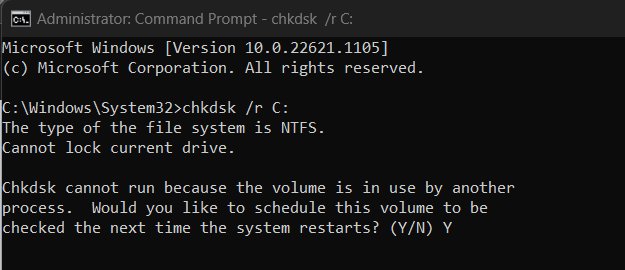
- Įeikite Y kai būsite paraginti, ir nuskaitymas bus paleistas. Kai tai bus padaryta, iš naujo paleiskite kompiuterį.
3. Nuskaitymo diskas
- Paspauskite Windows + E atidaryti Failų naršyklė.
- Eiti į Šis kompiuteris, dešiniuoju pelės mygtuku spustelėkite diską, kurį norite nuskaityti, ir pasirinkite Savybės.

- Perjungti į Įrankiai skirtukas, apačioje Klaida tikrinantir spustelėkite Patikrinti.
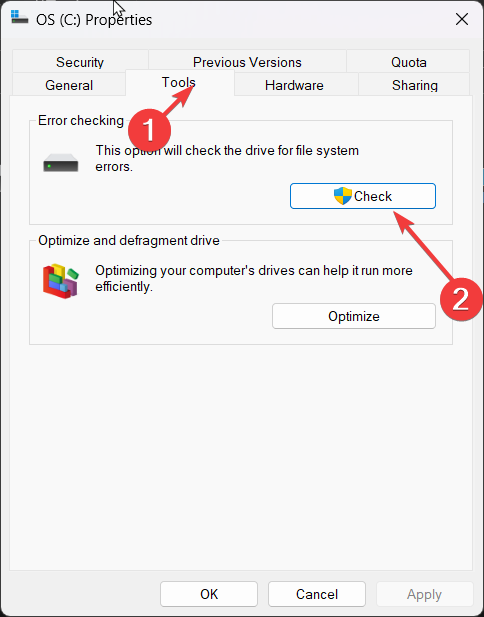
- Kitame lange, kitas Nuskaitymo diskas.
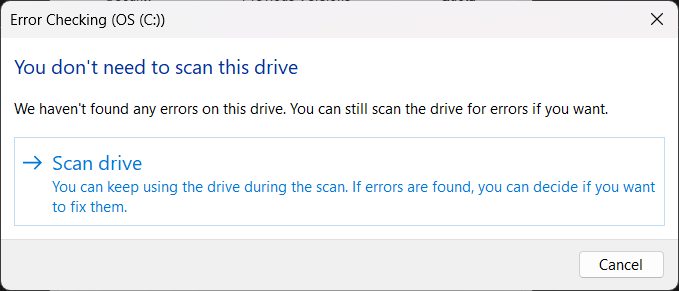
- Kai procesas bus baigtas, gausite tą patį patvirtinantį pranešimą.
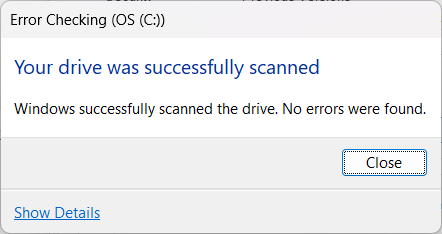
4. Pirkite naują HDD
Jei tavo HDD pažeistas ir negali būti naudojamas toliau, turite nusipirkti naują kietąjį diską. Jei neturite atsarginės disko kopijos, jums reikia patikimo atkūrimo įrankis norėdami atkurti prarastus duomenis. Programinė įranga gali atkurti jūsų duomenis iš pažeisto standžiojo disko. Tada galite perkelti jį į naują.
Taigi, tai yra HDD gedimo simptomai ir disko taisymo bei duomenų išsaugojimo veiksmai. Jei turite klausimų ar rūpesčių, nedvejodami paminėkite juos toliau pateiktame komentarų skyriuje.
Vis dar kyla problemų? Pataisykite juos naudodami šį įrankį:
REMIAMAS
Jei pirmiau pateikti patarimai neišsprendė problemos, jūsų kompiuteryje gali kilti gilesnių „Windows“ problemų. Mes rekomenduojame atsisiunčiant šį kompiuterio taisymo įrankį (TrustPilot.com įvertinta puikiai), kad lengvai juos išspręstumėte. Įdiegę tiesiog spustelėkite Pradėti nuskaitymą mygtuką ir tada paspauskite Remontuoti visus.


